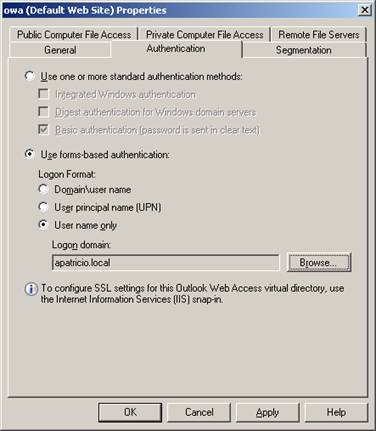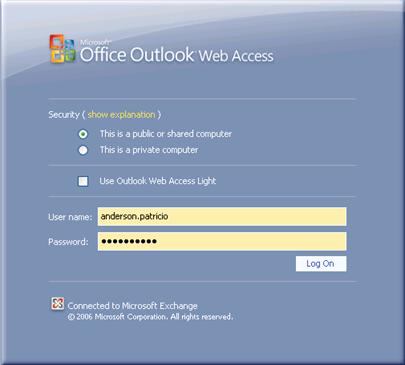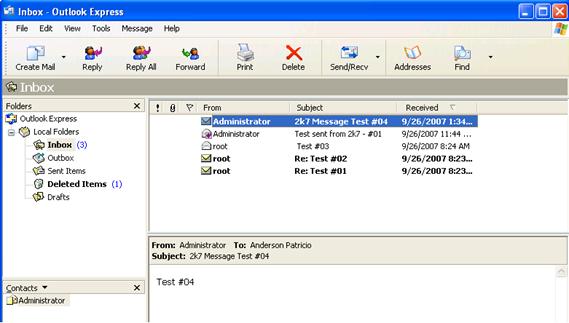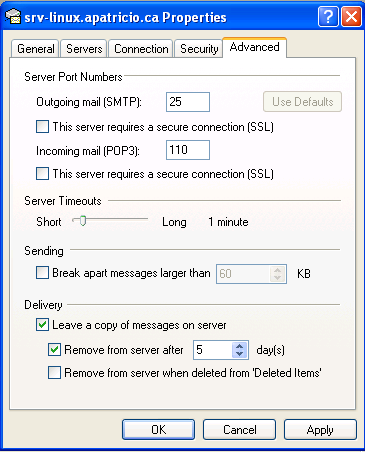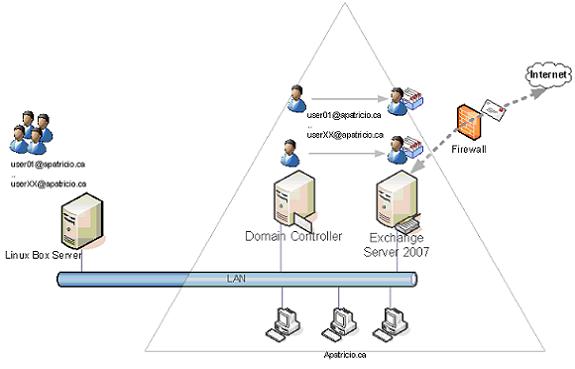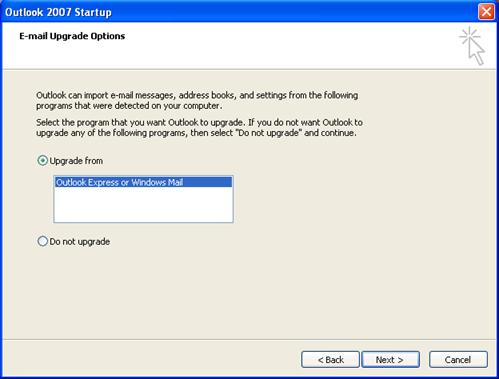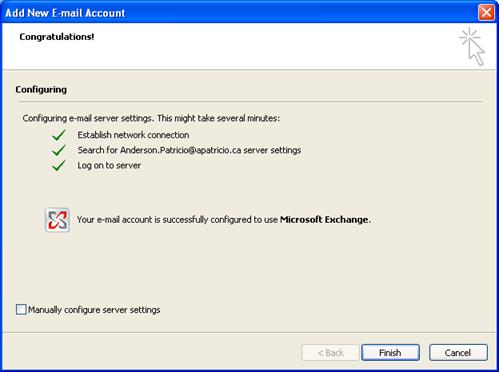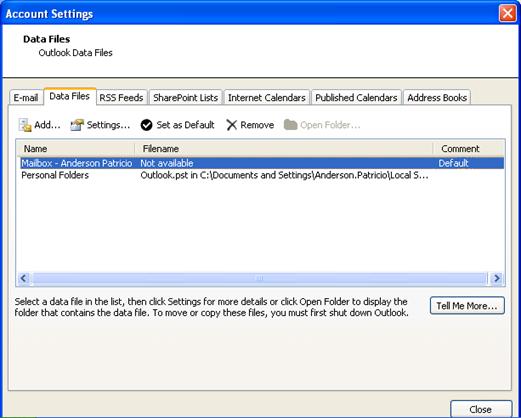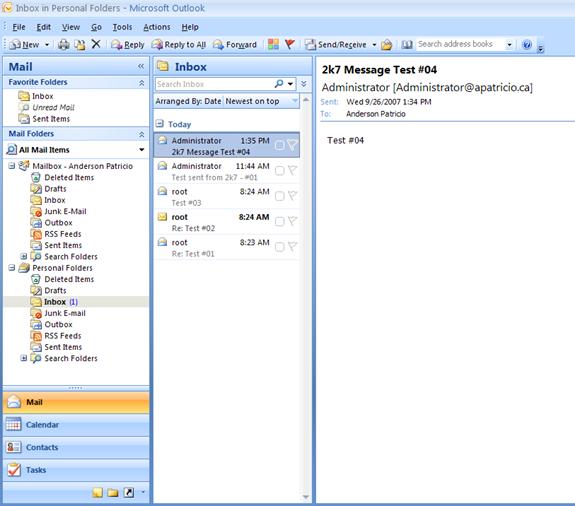Настройка OWAПользователи Linux могут использовать Web Access для доступа к своим сообщениям, и у них отсутствует информация о домене, которую можно добавить во время процесса доступа к веб почте. Чтобы избежать вопросов в новой OWA, давайте изменим поведение по умолчанию и настроим ее на принятие только имени пользователя и пароля, как это было во время использования модуля Linux. Чтобы настроить OWA на принятие только имени пользователя и пароля, нужно осуществить следующие шаги:
Рисунок 01: Настройка аутентификации OWA только для имени пользователя
Теперь новые пользователи смогут использовать только имя пользователя и пароль для доступа к своим почтовым ящикам через OWA, как показано на рисунке 02.
Рисунок 02: Новые пользователя используют только имя пользователи и пароль для входа в OWA Большинство процессов установки веб почты с использованием Linux не имеют никаких протоколов SSL, в этом случае мы настроим сценарий, который будет перенаправлять соединение http://srv-linux.patricio.ca на https URL, используемый Exchange Server 2007. Это очень важно, поскольку мы изменим текущую DNS запись хоста Linux на IP адрес Exchange 2007. В этом сценарии все пользователи будут получать доступ к новой Exchange 2007 OWA вместо старой среды после процесса перехода. Чтобы создать сценарий направления и применить его к новой среде, нужно выполнить следующее:
Начало использования Exchange Server 2007Пришло время переключиться с Linux на Exchange Server 2007. Вот некоторые моменты, которые нужно проверить:
Итак, мы выполнили все необходимые предварительные процедуры, все тесты, и теперь можем начать процесс перехода:
Итак, как нам протестировать новую среду? Давайте используем новую возможность. Давайте войдем в OWA и отправим сообщение от администратора пользователю Anderson.Patricio. Пользователь Anderson.Patricio должен получить новое сообщение, а все старые сообщения должны остаться на том же месте (локально в папке Входящие), как показано на рисунке 03.
Рисунок 03: Новое сообщение, полученное в новой среде По умолчанию Outlook Express настроит учетную запись и все сообщения будут сохранятся локально; на почтовом сервере не остается копий полученных сообщений. Это поведение контролируется с помощью опции 'оставлять копию всех сообщений на сервере', как показано на рисунке 04.
Рисунок 04: Сохранение копий всех полученных сообщений на сервере Используя эту опцию то же самое новое содержимое будет приниматься в Outlook Express и OWA. Процесс перехода ' Текущее состояние (Обновление №03)Итак, теперь все рабочие станции должны иметь доступ к Exchange Server 2007 посредством старых протоколов (POP, SMTP и OWA). Мы также перенесли почтовый поток интернет сообщений на новый сервер. Наша текущая среда показана на рисунке 05.
Рисунок 05: Новая среда Сервер Linux Box больше не используется, но если нам понадобится какая-нибудь информация, мы можем получить к нему доступ с помощью Webmail и POP3, используя IP адрес сервера Linux. Установка Outlook 2007 на рабочих станцияхТеперь мы действительно переместим данные с клиентов в базу данных Exchange. Чтобы настроить всех клиентов на использование всех возможностей Exchange Server 2007, мы установим Outlook 2007. Этот процесс очень прост. После успешной установки, мы обновим текущие параметры Outlook Express на Outlook 2007, а после этого сможем загружать локальные сообщения на Exchange Server путем обычного переноса сообщений.
Рисунок 06: Переход с Outlook Express на Outlook 2007
Теперь пришло время удалить параметры учетных записей POP3/SMTP и определить MAPI профиль, используя Autodiscover.
Рисунок 07: Добавление учетной записи Exchange Server
Рисунок 08: Доступные файлы данных
Рисунок 09: Старое содержимое в PST файле и содержимое сервера Последние шаги 'Итак в этой серии статей мы рассмотрели, как осуществлять переход с почтового сервера Linux на Exchange Server 2007, используя ресурсы, имеющиеся в Exchange Server 2007 и Active Directory. Мы переместили все сетевые службы, рабочие станции и имели возможность перемещать их постепенно в новую среду. Закончили ли мы процесс перехода? Вообще-то нет, нам все еще нужно кое-что проверить:
Наконец, мы можем сказать, что закончили процесс установки Exchange Server 2007, но ваша работа на этом не закончена. У вас есть масса новых возможностей, которые нужно исследовать, таких как высокая отказоустойчивость, унифицированная служба передачи сообщений, защита против спама, и т.д.. ЗаключениеВ этой статье мы сменили одну почтовую среду на другую, а также посмотрели процесс перехода с Outlook Express на Outlook 2007 на стороне клиента. Когда этот процесс был осуществлен, мы смоли переместить локальное содержимое в базу данных Exchange Server через Outlook.
Теги:
|
|